BOM操作流程
BOM操作流程_(可编辑)
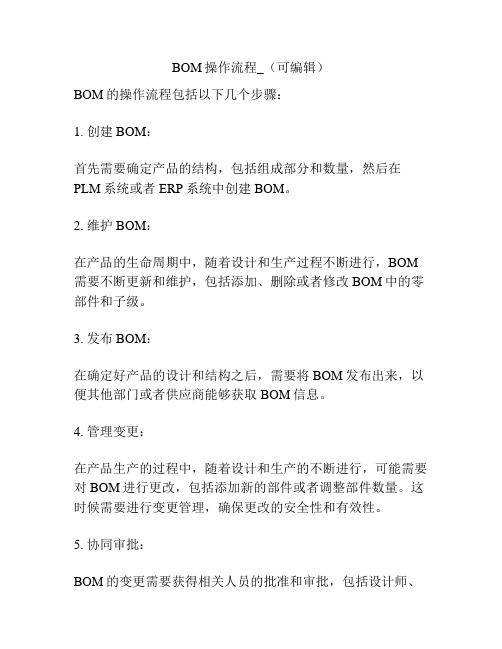
BOM操作流程_(可编辑)
BOM的操作流程包括以下几个步骤:
1. 创建BOM:
首先需要确定产品的结构,包括组成部分和数量,然后在PLM系统或者ERP系统中创建BOM。
2. 维护BOM:
在产品的生命周期中,随着设计和生产过程不断进行,BOM 需要不断更新和维护,包括添加、删除或者修改BOM中的零部件和子级。
3. 发布BOM:
在确定好产品的设计和结构之后,需要将BOM发布出来,以便其他部门或者供应商能够获取BOM信息。
4. 管理变更:
在产品生产的过程中,随着设计和生产的不断进行,可能需要对BOM进行更改,包括添加新的部件或者调整部件数量。
这时候需要进行变更管理,确保更改的安全性和有效性。
5. 协同审批:
BOM的变更需要获得相关人员的批准和审批,包括设计师、
工程师、采购员、生产计划员、供应商等等。
6. 同步数据:
BOM的变更需要同步更新到PLM或者ERP系统中,确保所有相关人员都能够获取最新的BOM信息。
7. 版本控制:
对于BOM的变更,需要进行版本控制,以便随时查看历史版本的BOM信息,确保生产过程的稳定性和可追溯性。
8. 库存管理:
BOM的变更可能会影响库存管理,需要及时更新库存信息,避免影响生产计划和生产效率。
9. 供应商管理:
BOM中的零部件可能需要从供应商处获得,需要进行供应商管理,确保零部件的质量和交货期的准确性。
bom工作流程管理制度

BOM工作流程管理制度引言BOM(Bill of Materials)是产品设计与制造过程中的重要文档,用于记录产品所需的零部件、原材料和工艺信息。
BOM工作流程管理制度旨在确保BOM的准确性、一致性和可追溯性,以提高产品设计与制造的效率和质量。
本文将详细描述BOM工作流程管理制度的步骤和流程,以确保其清晰且实用。
步骤一:创建新BOM1.根据产品设计需求,确定需要创建新BOM。
2.在PLM(Product Lifecycle Management)系统或其他适用的软件中,选择“创建新BOM”功能。
3.填写相关信息,包括产品名称、版本号、生效日期等。
4.添加零部件和原材料到BOM中,并指定其数量、规格、供应商等信息。
5.对于复杂的产品,可以创建多级BOM结构,将子零部件与父零部件关联起来。
步骤二:审核与批准1.提交新BOM进行审核与批准。
审核人员通常为负责产品设计或制造的工程师或主管。
2.审核人员对新BOM进行审查,确保其中的零部件和原材料符合设计要求和质量标准。
3.审核人员还需要验证BOM中的信息是否与其他相关文档(如工艺路线、图纸等)一致。
4.审核人员可以在PLM系统中进行审批操作,包括通过、驳回或需要修改并重新提交。
5.批准人员对通过审核的BOM进行最终批准,确保其准确性和可用性。
步骤三:变更管理1.当产品设计或制造需要进行变更时,必须按照变更管理流程进行操作。
2.提交变更申请,描述变更内容、原因和影响分析等,并指定相关责任人和时间节点。
3.变更申请需要经过审核与批准,类似于新BOM的审核与批准流程。
4.一旦变更申请获得批准,可以对BOM进行相应的修改操作。
修改后的BOM将成为最新版本。
5.对于已经在使用中的旧版本BOM,必须在新版本生效前停止使用,并确保产品制造过程中使用正确的BOM版本。
步骤四:发布与分发1.当新BOM或变更后的BOM被批准后,需要将其发布并分发给相关部门和供应商。
2.在PLM系统中选择“发布”功能,并指定发布范围(如设计部门、制造部门、供应商等)。
BOM操作流程范文
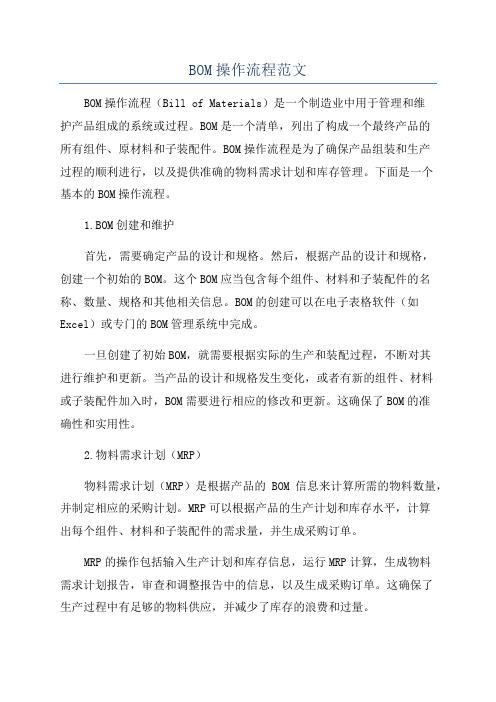
BOM操作流程范文BOM操作流程(Bill of Materials)是一个制造业中用于管理和维护产品组成的系统或过程。
BOM是一个清单,列出了构成一个最终产品的所有组件、原材料和子装配件。
BOM操作流程是为了确保产品组装和生产过程的顺利进行,以及提供准确的物料需求计划和库存管理。
下面是一个基本的BOM操作流程。
1.BOM创建和维护首先,需要确定产品的设计和规格。
然后,根据产品的设计和规格,创建一个初始的BOM。
这个BOM应当包含每个组件、材料和子装配件的名称、数量、规格和其他相关信息。
BOM的创建可以在电子表格软件(如Excel)或专门的BOM管理系统中完成。
一旦创建了初始BOM,就需要根据实际的生产和装配过程,不断对其进行维护和更新。
当产品的设计和规格发生变化,或者有新的组件、材料或子装配件加入时,BOM需要进行相应的修改和更新。
这确保了BOM的准确性和实用性。
2.物料需求计划(MRP)物料需求计划(MRP)是根据产品的BOM信息来计算所需的物料数量,并制定相应的采购计划。
MRP可以根据产品的生产计划和库存水平,计算出每个组件、材料和子装配件的需求量,并生成采购订单。
MRP的操作包括输入生产计划和库存信息,运行MRP计算,生成物料需求计划报告,审查和调整报告中的信息,以及生成采购订单。
这确保了生产过程中有足够的物料供应,并减少了库存的浪费和过量。
3.BOM和工艺路线管理BOM和工艺路线是产品装配过程中的两个关键要素。
BOM描述了产品的组成和结构,而工艺路线描述了将组件和材料装配成最终产品的步骤和顺序。
BOM和工艺路线的管理包括创建、维护和更新这些信息。
当产品的设计和规格发生变化时,BOM和工艺路线需要相应地进行修改和更新。
这确保了装配过程的准确性和规范性。
4.销售订单和库存管理在销售订单管理中,根据客户的需求和要求,生成销售订单。
销售订单包含了客户的订单和交付要求,以及相应的产品BOM和工艺路线信息。
BOM版本管理的操作规定
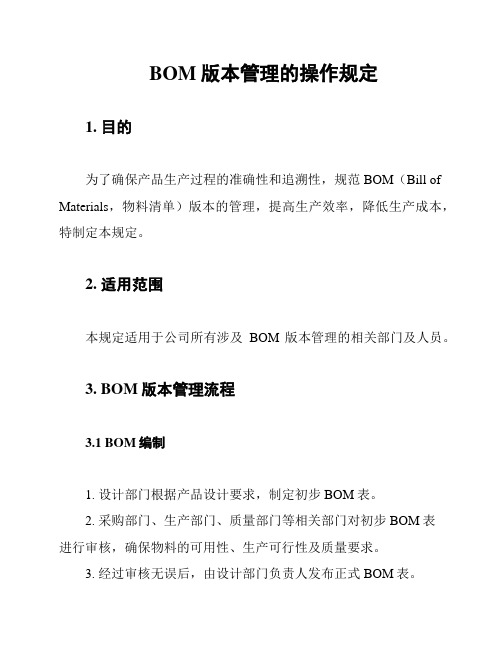
BOM版本管理的操作规定1. 目的为了确保产品生产过程的准确性和追溯性,规范BOM(Bill of Materials,物料清单)版本的管理,提高生产效率,降低生产成本,特制定本规定。
2. 适用范围本规定适用于公司所有涉及BOM版本管理的相关部门及人员。
3. BOM版本管理流程3.1 BOM编制1. 设计部门根据产品设计要求,制定初步BOM表。
2. 采购部门、生产部门、质量部门等相关部门对初步BOM表进行审核,确保物料的可用性、生产可行性及质量要求。
3. 经过审核无误后,由设计部门负责人发布正式BOM表。
3.2 BOM版本控制1. BOM版本采用递增方式命名,如V1.0、V1.1等。
2. 每次BOM更新时,需在版本号后添加更新标记,如V1.0_1、V1.1_1等。
3. 更新BOM时,需填写《BOM版本更新申请表》,经相关部门审核批准后方可进行。
3.3 BOM发布与修订1. 设计部门负责人将审核通过的BOM表发布至相关部门。
2. 生产、采购、质量等部门根据BOM表进行生产、采购、检验等工作。
3. 如发现BOM表存在问题,需及时提出修订申请,经设计部门负责人批准后进行修订。
3.4 BOM版本追溯与记录1. 相关部门应保存所有BOM版本的相关记录,包括《BOM版本更新申请表》、审核记录等。
2. 生产过程中,各环节应记录所使用的BOM版本,确保生产追溯性。
4. 权限与责任4.1 设计部门1. 负责BOM表的编制、发布和修订。
2. 负责对BOM表的技术问题进行解答和指导。
4.2 采购部门1. 负责根据BOM表进行物料采购。
2. 负责对采购物料的质量进行把控。
4.3 生产部门1. 负责根据BOM表进行生产。
2. 负责对生产过程中的BOM版本进行记录。
4.4 质量部门1. 负责对BOM表的质量进行审核。
2. 负责对生产过程中的质量问题进行跟踪和处理。
5. 违规处理违反本规定的行为,公司将根据情节严重程度对相关人员进行通报批评、罚款、降职等处理,造成严重后果的,依法承担相应责任。
原创bom构建操作方法是什么

原创BOM构建操作方法是什么在制造业中,BOM(Bill of Materials,物料清单)是一份列出了产品所需的所有零部件、原材料和子装配的清单。
BOM的构建是制造过程中非常重要的一部分,它能够帮助企业有效管理和控制产品的制造流程和成本。
本文将介绍原创BOM构建的操作方法,帮助您理清步骤并提高工作效率。
1. 确定产品结构在进行BOM构建之前,首先需要明确产品的结构。
产品结构由产品自身的组成部分组成,包括子装配、原材料和标准零部件等。
产品结构可以通过产品的设计图纸或者系统中的产品模型来确定。
2. 收集零部件信息接下来,需要收集每个零部件的详细信息。
这些信息包括零部件的名称、规格、尺寸、材料、供应商等。
可以通过与设计师、工程师和供应商的沟通来获得这些信息。
同时,还可以借助企业内部的数据库或者软件来管理和维护零部件信息。
3. 确定零部件层次结构在收集了零部件的详细信息后,接下来需要确定它们之间的层次结构。
即确定哪些零部件是主装配的组成部分,哪些零部件是子装配或者标准零部件的组成部分。
这有助于组织和管理BOM的层次结构,以及后续的装配过程。
4. 确定装配关系在确定了零部件的层次结构之后,需要确定它们之间的装配关系。
即确定哪些零部件是需要通过装配过程组装起来的,以及它们之间的装配顺序和方法。
这可以通过与工艺工程师和装配人员的沟通来确定,确保装配过程的顺利进行。
5. 预估和计算工时和成本一旦确定了BOM的层次结构和装配关系,接下来可以对产品的工时和成本进行预估和计算。
根据零部件的数量、装配的复杂程度以及每个零部件的工时和成本,可以计算出整个产品的工时和成本。
这有助于企业进行生产计划和成本控制,提高生产效率和利润率。
6. 创建和维护BOM文档最后,根据以上的信息和计算结果,可以创建和维护BOM文档。
BOM文档可以采用电子表格或者专门的BOM管理软件来创建和维护。
BOM文档中包括产品的层次结构、零部件的详细信息、装配关系、工时计算和成本计算等内容。
BOM版本管理操作规范
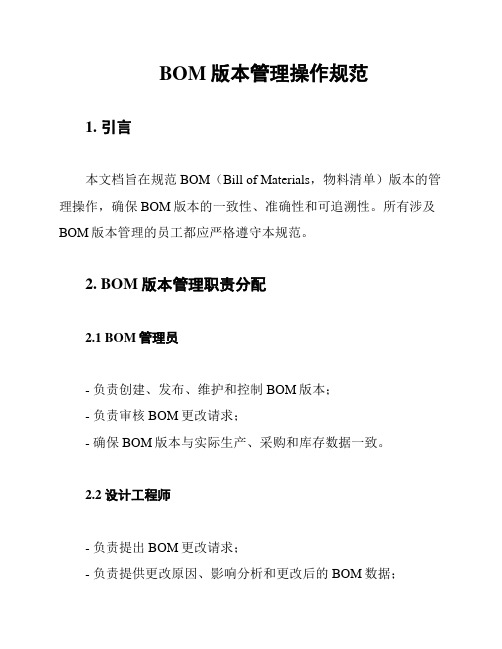
BOM版本管理操作规范1. 引言本文档旨在规范BOM(Bill of Materials,物料清单)版本的管理操作,确保BOM版本的一致性、准确性和可追溯性。
所有涉及BOM版本管理的员工都应严格遵守本规范。
2. BOM版本管理职责分配2.1 BOM管理员- 负责创建、发布、维护和控制BOM版本;- 负责审核BOM更改请求;- 确保BOM版本与实际生产、采购和库存数据一致。
2.2 设计工程师- 负责提出BOM更改请求;- 负责提供更改原因、影响分析和更改后的BOM数据;- 参与BOM版本评审。
2.3 生产部门- 负责根据BOM版本进行生产;- 负责反馈生产过程中发现的BOM问题;- 参与BOM版本评审。
2.4 采购部门- 负责根据BOM版本进行采购;- 负责反馈采购过程中发现的BOM问题;- 参与BOM版本评审。
2.5 质量部门- 负责监督BOM版本的质量;- 负责对BOM更改进行审批;- 参与BOM版本评审。
3. BOM版本管理操作流程3.1 BOM创建与发布1. BOM管理员根据产品设计文件创建初始BOM版本;2. BOM管理员将初始BOM版本发布给相关 departments;3. 相关 departments 在规定时间内反馈意见,BOM管理员汇总意见;4. BOM管理员根据反馈意见调整BOM,形成终稿;5. BOM管理员发布终稿,作为正式BOM版本。
3.2 BOM更改申请1. 设计工程师、生产部门或采购部门发现BOM问题,提出更改请求;2. 设计工程师提供更改原因、影响分析和更改后的BOM数据;3. 质量部门对更改进行审批;4. BOM管理员审核通过后,生成新的BOM版本。
3.3 BOM版本控制1. BOM管理员为每个版本分配唯一的版本号;2. BOM管理员记录每个版本的更改历史;3. BOM管理员确保不同版本的BOM不会混淆;4. BOM管理员定期备份BOM版本。
3.4 BOM版本发布与更新1. BOM管理员将最新版本BOM发布给相关 departments;2. 相关 departments 根据最新版本BOM进行生产、采购等操作;3. BOM管理员监督BOM版本的执行情况,发现问题及时处理;4. 周期性更新BOM版本,以适应市场需求和产品优化。
地铁bom使用的流程
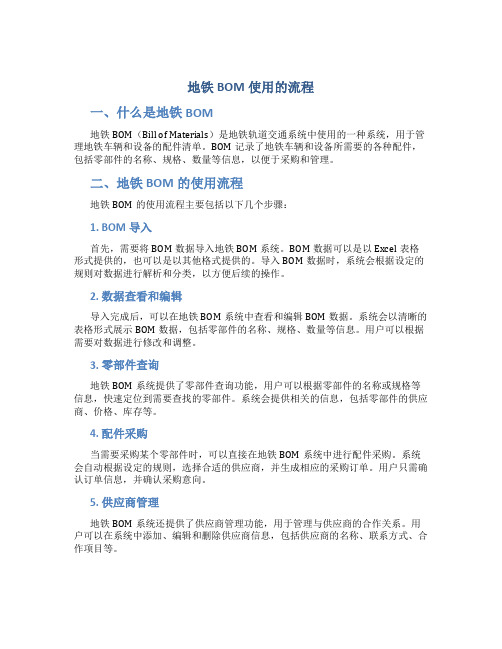
地铁BOM使用的流程一、什么是地铁BOM地铁BOM(Bill of Materials)是地铁轨道交通系统中使用的一种系统,用于管理地铁车辆和设备的配件清单。
BOM记录了地铁车辆和设备所需要的各种配件,包括零部件的名称、规格、数量等信息,以便于采购和管理。
二、地铁BOM的使用流程地铁BOM的使用流程主要包括以下几个步骤:1. BOM导入首先,需要将BOM数据导入地铁BOM系统。
BOM数据可以是以Excel表格形式提供的,也可以是以其他格式提供的。
导入BOM数据时,系统会根据设定的规则对数据进行解析和分类,以方便后续的操作。
2. 数据查看和编辑导入完成后,可以在地铁BOM系统中查看和编辑BOM数据。
系统会以清晰的表格形式展示BOM数据,包括零部件的名称、规格、数量等信息。
用户可以根据需要对数据进行修改和调整。
3. 零部件查询地铁BOM系统提供了零部件查询功能,用户可以根据零部件的名称或规格等信息,快速定位到需要查找的零部件。
系统会提供相关的信息,包括零部件的供应商、价格、库存等。
4. 配件采购当需要采购某个零部件时,可以直接在地铁BOM系统中进行配件采购。
系统会自动根据设定的规则,选择合适的供应商,并生成相应的采购订单。
用户只需确认订单信息,并确认采购意向。
5. 供应商管理地铁BOM系统还提供了供应商管理功能,用于管理与供应商的合作关系。
用户可以在系统中添加、编辑和删除供应商信息,包括供应商的名称、联系方式、合作项目等。
6. 库存管理地铁BOM系统还包括库存管理功能,用于管理地铁车辆和设备的配件库存。
系统会自动记录和更新库存信息,并提供相关的报表和统计功能,以便于用户对库存情况进行监控和管理。
7. 数据导出最后,地铁BOM系统还提供了数据导出功能,用户可以将BOM数据导出为Excel表格或其他格式,以方便进行数据分析和处理。
三、地铁BOM使用的好处地铁BOM的使用可以带来以下几个好处:1.提高工作效率:地铁BOM系统可以实现BOM数据的自动化管理,节省了人工处理数据的时间和精力,提高了工作效率。
BOM操作手册
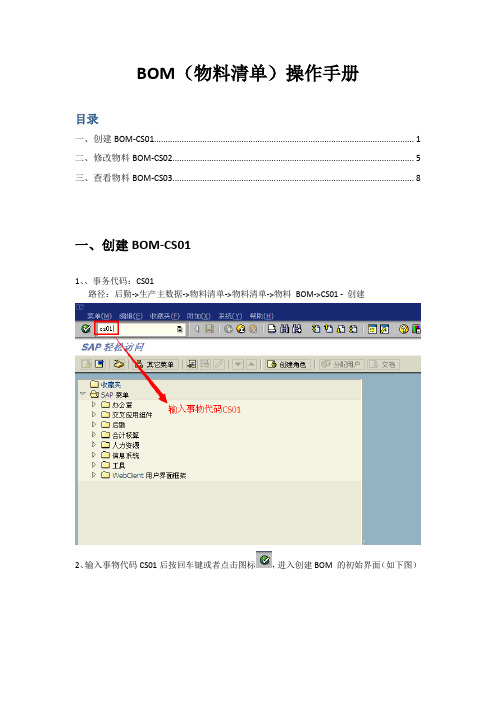
BOM(物料清单)操作手册目录一、创建BOM-CS01 (1)二、修改物料BOM-CS02 (5)三、查看物料BOM-CS03 (8)一、创建BOM-CS011、、事务代码:CS01路径:后勤->生产主数据->物料清单->物料清单->物料BOM->CS01 - 创建2、输入事物代码CS01后按回车键或者点击图标,进入创建BOM 的初始界面(如下图)3、完成后按回车键或者点击图标,进入BOM的项目总揽界面4、点击抬头标识,进入表头总揽5、输入父件物料的基本数量后点击项目按钮6、进入通用项目总揽输入1、项目类别L2、子件物料编码3、子件用量7、完成后选择其中一行双击或者点击项目按钮8、进入项目细节界面,选择“状态/长文本”标签,输入生产仓储地点,也就是物料发货的地方(反冲物料统一为车间线边仓)9、每个行项目的库存地点都完成后点保存按钮保存。
10、保存后系统弹出消息如下图,说明BOM已经创建完成二、修改物料BOM-CS021、、事务代码:CS02路径:后勤->生产主数据->物料清单->物料清单->物料BOM-> CS02 - 更改2、输入事物代码CS02后按回车键或者点击图标,进入创建BOM 的初始界面(如下图)3、在初始屏幕输入物料编码和工厂4、完成后按回车键或者点击按钮进入项目概览如下图,通过这个概览可以修改子件物料编码,子件用量,单位5、如果要查看项目细节,可以选择行项目双击或者点击图标进去修改,细节项目同样可以更改组件用量,组件发料仓库地点等信息。
6、修改完成后点击保存按钮进行保存即可。
以下信息表示修改成功。
三、查看物料BOM-CS031、事物代码:CS03路径:后勤->生产主数据->物料清单->物料清单->物料BOM->CS03 - 显示查看BOM方式同修改BOM,事物代码为CS03,只能查看不能修改,其余操作方式相同。
- 1、下载文档前请自行甄别文档内容的完整性,平台不提供额外的编辑、内容补充、找答案等附加服务。
- 2、"仅部分预览"的文档,不可在线预览部分如存在完整性等问题,可反馈申请退款(可完整预览的文档不适用该条件!)。
- 3、如文档侵犯您的权益,请联系客服反馈,我们会尽快为您处理(人工客服工作时间:9:00-18:30)。
“设计资料”界面要注意:”图号“字段新增物料时要添加对应的图号及最新的版本号。 物料对应的图号版次发生更改时要及时更新系统里的版本号。
“标准数据”界面要注意:“单位标准成本”对应的字段要清零。
“自定义”界面要注意:“英文描述”和“业务编号”在新增物料时无需添加。但在新增 成品代码(即8开头的物料代码)时要添加相对应内容,此内容由业务部提供。
其次判断金碟K3系统里是否已经存在:①首先进行模
糊查找;②其次按图号、名称、规格型号搜索。若系 统中有和所需的信息一模一样的则引用已有的物料代 码,若无则新增。
金碟K3系统的权限开通。由需求人填写金碟权限申请
表申请相关模块权限的开通(公共资料里的物料新增、 修改,生产管理里的BOM维护,多级展开,多级反查, 工程变单等),技术部门经理批准,IT部门审核及权限的 开通
点击主菜单的”查找”,出现”查找”对话框,输入需被复制的物料代码,点击右侧”查找”
双击此处 打开BOM
双击左侧BOM,进入”编辑单据”界面.
点击主菜单”复制”(注:一定要点击复制,若被复制的BOM处于审核状态,不点击复制将不 能被修改.若被复制的BOM处于未审核状态下,不点击复制将会把原BOM给覆盖掉)
根据图纸和排产附页的版本号来确定BOM
的新增还是修改.若版本号为0版则需新增 BOM;若版本号为0版以上则需修改BOM即 可.
4.新增BOM操作步骤及注意事项
新增老产品新客人的BOM时,首先根据产
品型号在系统物料界面搜索一个和所需 新增的BOM需求相近的,且产成品名称后 有打“*”的。(注:打“*”表示此份 的BOM流水号,”物料代码”处输入”产品代码”,”备注”一栏输入 相对应的排产附页编号.
在”表单”中根据排产附页,图纸,工艺文件,删除或新增相关内容.(注:一定要注意用量的修
若需新增物料,先选中被复制的物料代码,再点击”查找”进入物料界面(此种新增包装较为 常见,因包装尺寸同类型产品尺寸都一样)
新增物料时的小结
物料名称 物料属性 物料来源 采购单价 订货策略
要更改, 规格型号 要正确, 计量单位 要清空, 安全库存 要清零, 计划策略 批对批, 图号版次
要规范, 要准确, 要清空, 要对应, 要核对.
3.新增BOM所需条件
首先新增物料必须有合法的信息源头,而对
于技术部BOM制作者来说,合法信息来源于: 排产附页(由产品部提供),图纸(由研发部提 供)
点击“参数设置”,根据个人需求,把需要的信息打“√”
“物流资料”界面要注意:采购单价一定要清零。
“计划资料”界面要注意:
“计划策略”与前面的“物料属性”是对应的,一定要注意:外购对应MRP,自制对应 MPS,委外加工要看其最下一级是外购对应MRP,自制见则对应MPS。
“订货策略”目前对应的设置为“批对批”,不能对该字段进行修改。
点击主菜单的”修改”,出现”物料修改”界面.
新增物料的操作同以前的操作步骤一样.
双击新增的物料代码(红色圈的地方),直接进入”编辑单据”界面.
BOM制作完成后,点击主菜单”保存”后”退出”
BOM制作完后,还处于”未审核未使用”状态. 别的部门看不到此BOM,必须处于”已审核 使用”状态下.才是完整的BOM.
5.修改BOM的依据及操作步骤
修改BOM的合法依据:附页的修改.图纸的
修改.工艺文件的修改.
修改BOM要用工程变更单修改. 操作步骤如下:
点击”生产管理”模块,再点击子功能”工程变更单”,再双击明细功能”工程变更单 审
在条件过滤界面的”时间,审核”分别设置符合自己需要的条件,点击”确定”进入工程变
确认BOM修改后正确无误,点击”提示对话框”的”确定”
5.修改BOM注意事项
修改BOM时要看清排产附页和图纸修改的
地方.(产品部提供更改的排产附页要用横线 标注修改的地方)
在”编辑单据”时一定要看清”变更类型”
和”用量”.
变更原因分为:人为错误,附页更改,包装更
改, 图纸更改,样品更改,工艺更改,图纸错 误,BOM更新.
2.新增/修改物料操作步骤及注意事 项
判断新增的物料是否存在:(1)进行模糊查询
(按名称,规格型号等)(2)按编码规格搜索 (3)根据图号搜索。若按以上三步进行搜索系统 中没有相符的则新增;若有则引用。
所需信息(1)排产附页(2)图纸 新增物料时必须遵循编码规则,编码规则中无描述
的先修乞讨规则再进行操作。
点击主菜单的”审核”,出现提示对话框,点击提示对话框的”确定”.
点击主菜单的”使用”,出现提示对话框,点击提示对话框的”确定”.然后退出.此时的
新增BOM小结
(1)新增BOM时找与附页,图纸最相近的,打”*”的BOM复制. (2)复制时要把不符合排产附页和图纸要求的删除物料代码, 新增符合排产附页和图纸要求的物料代码.用量一定仔细核对 图纸及附页. (3)BOM制作完后,要打印出来审核.首先自已检查,其次BOM 组 互 检 , 然 后 再 给 每 条 线 的 工 艺 工 程 师 审 核 (HR,CR 由 EDWARD 负 责 ,LED 由 DAVID 负 责 ,LUB 的 由 MARK 负 现,TA由BARDE负现,MP由TONY负责).最后由技术部厂长 批准.
点击”生产管理”模块,再点击右侧子功能对应的”BOM维护”,双击明细功能”BOM维护”
在”BOM维护过滤界面”的”子项有效期/审核日期/建立时间”设置好时间.点击”确定”. 进入BOM资料维护界面
在树状目录的”BOM组”下选择新增BOM的类别
点击所选择的产品类型.下面会出现所属这个组的所有BOM流水号.
在”BOM变更选择物料序事薄”里,选择要修改的物料代码,在此物料代码上双击,需修改的 物料代码会自动跳入”录入单据”界面.
需修改的物料代码根据实际情况在”变更类型蝇选择”删除(DEL),修改(ALE).用量也要根 据实际情况修改
修改完后,点击主菜单”保存”,跳出”审核”, 点击”审核”,出现”提示对话框”,再点击” 提示对话框”,的”确认”
选择与新增物料相近的物料进行复制,双击黑色部分进入下一界面。
修改物料只需修改相关字段,例规格型号需增加内容,只需在规格型号地应 的字段增加相应内容。
新增物料时一定要点击主菜单的复制键,然后再进行修改或新增相关信息。
“基础资料”界面要注意:名称,规格型号,基本计量单位的修改,物料属 性要检查,物料属性分为:自制,外购,委外加工(所对应的计划策略不一 样),来源要清空。
技术部制作BOM操作流程指导书
PMC-TD
主要内容简介
新增物料所需条件 新增物料的操作步骤及注意事项 新增成品代码操作步骤及注意事项 新增BOM所需条件 新增BOM的操作步骤及注意事项 BOM修改的依据及操作步骤
1.新增物料所需条件
首先新增物料必须有合法的信息源头,而对于技术部
BOM制作者而言,合法信息来源于:①排产附页(由产品 部提供),②图纸(由研发部提供);③工艺文件(技术部 提供).
新增新产品BOM时,先把图纸清单中所
有不变项做成虚拟件。
新增BOM编号时,按产品线分类,以流
水号递增。
下面为新增BOM的步骤。
点击”系统设置”模块,再点击右侧子功能对应的”公共资料”,双击明细功能”物料”.
进入”物料”界面,点击主菜单中的”管理”
点击主菜单中的”搜索”
在”字段名称”中选中”名称”,现”包含文字”中输入需要查找的产品型号. 例”CR605103S”,点击回车键,右侧将会出现系统中所有名称包含”CR605103S”的绕线器. 根据排产附页要求选择一个最为相近的产品代码.
点击主菜单的”新增”
在”录入单据”界面就可修改BOM.首先输入需要修改的物料代码,填写BOM变更的原因.若 是附页修改引起的BOM更改则需填上物料代码对应的最新的附页编号.
点击主菜单的”查看”,再点击”查看编码”,进入”BOM变更选择物料序事薄”.若需要新 增物料代码则可以直接在表单里输入新增的物料代码
下面讲述每个界面应具体注意的事项.
输入已开通的用户名及 密码
说明:双击桌面上K3快捷方式,组结机构和当前账套点击下拉菜单,按照以上设置,然后输入用户名和 密码,单击“确定”。
单击“系统设置” ,子功能“公共资料”,明细功能“ 物料”进入下一个界面。
单击”管理”。
点击浏览可查看各种物料的分类
点击搜索,然后在 “字段名称”的下拉菜单里选择搜索的字段。
